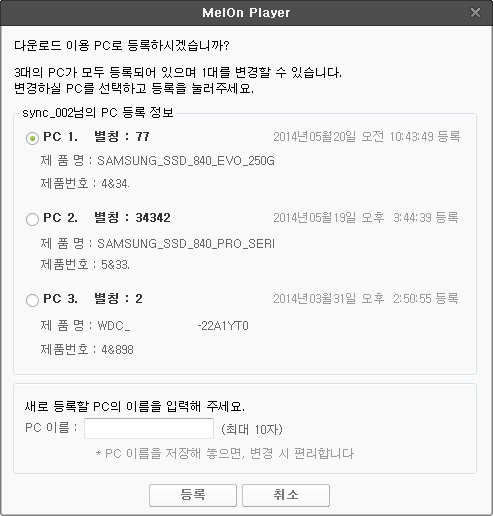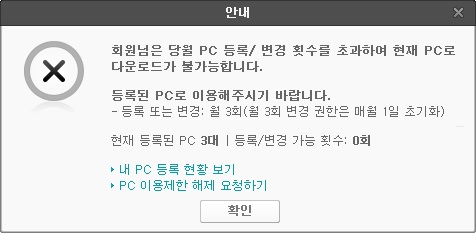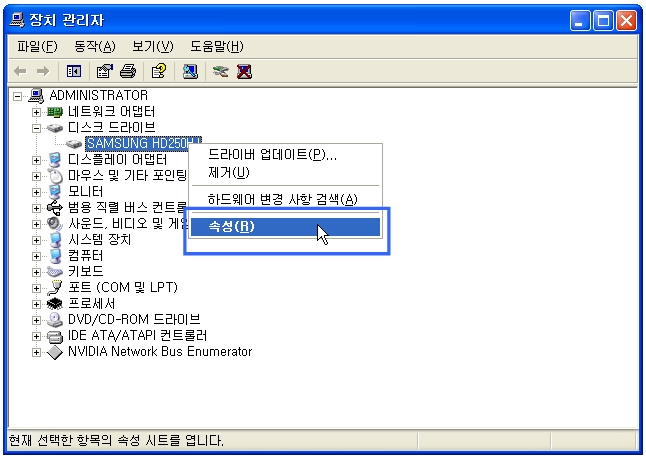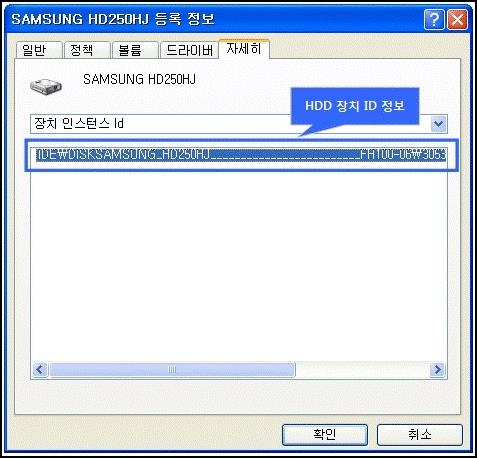고객지원센터
20 |
서비스 문의/오류 |
재생/다운로드 |
다운로드 이용 PC 제한이 뭔가요? |
328,953 |
2018.06.28 |
|---|---|---|---|---|---|
|
음원(DCF/MP3) 다운로드는 멜론에 등록된 PC에서만 가능하며, 최대 3대까지 등록이 가능합니다. 단, 개별곡 구매는 PC등록 없이 가능합니다. - 월 3회 등록 또는 변경이 가능하며, 매월 1일에 3회 사용 횟수를 초기화합니다. - 월 3회 등록/변경 사용 횟수를 모두 사용하셨을 경우, 현재 등록되어 있는 3대의 PC 이외 또 다른 PC로의 음원 다운로드를 시도하셨을 때 PC 이용 제한에 해당됩니다. - PC등록은 음원(DCF/MP3)을 다운로드하실 때, 해당 PC의 등록 여부를 체크하여 등록하게 되며 PC당 1회만 등록하시면 됩니다.
1. 처음 등록하는 PC인 경우 다운로드 버튼 클릭 시, [PC등록] 창이 보이며 PC등록을 하실 수 있습니다. PC 이름을 입력해 두시면, 이후 변경 시 PC 확인에 유용합니다.
다운로드 버튼 클릭 시 [PC등록] 창에서, 3대의 PC 중 1대를 선택하여 변경할 수 있습니다. PC 이름을 입력해두시면, 이후 변경 시 PC 확인에 유용합니다.
등록된 PC가 3대 이면서, 등록/변경 횟수 3회를 모두 사용한 경우에는 다운로드 버튼 클릭 시 [PC 등록 제한] 창이 보입니다. 이런 경우 PC 이용제한 해제를 요청해 주셔야 합니다.
PC 교체나 윈도우 재설치 등으로 PC 이용 제한 해제가 필요하신 경우, 삭제를 원하시는 PC의 HDD장치 ID 정보 또는 등록할 때 입력하신 PC 이름을 확인하셔서 PC 이용 제한 해제 요청하기 [1:1문의]를 남겨주세요. ※ 현재 멜론에 등록된 PC 등록 정보는 멜론 플레이어 MENU > 기기 등록정보 > PC등록 탭에서 확인하실 수 있습니다.
※ HDD 장치 ID란? HDD 장치 ID는 제조사 명과 시리얼 번호, 펌웨어 번호가 조합된 형태로 동일한 모델의 HDD 장치라도 개인의 PC마다 고유의 장치 ID를 생성하게 되므로 각 PC 구분이 가능합니다. 하지만 동일한 PC에서라도 가상 OS를 통하거나, USB 하드웨어를 연결한 상태로 다운로드를 시도할 경우, HDD 장치 ID가 다르므로 멜론 플레이어에서 새로운 PC로 인식하여 새롭게 PC등록이 진행될 수 있으니, 기기 등록 시점과 동일한 환경에서 다운로드를 시도해 주세요.
5. 내 PC의 HDD 장치 ID 확인하는 방법 제어판 > 시스템 > 하드웨어 > 장치 관리자에서 디스크 드라이브 선택 후 마우스 우클릭 > 속성을 선택합니다.
���������������������������������������������������������������������������������������� |
|||||